
เมื่อใช้ Windows 11 ระบบปฏิบัติการติดตามแอปที่เปิดไฟล์ประเภทใดตามค่าเริ่มต้น ตัวอย่างเช่น Notepad มักจะเปิดไฟล์ TXT นี่คือวิธีการเปลี่ยนการเชื่อมโยงไฟล์เริ่มต้นในการตั้งค่า
วิธีค้นหาเมนูแอพเริ่มต้นในการตั้งค่า
แอปการตั้งค่า Windows 11 ให้บริการอินเตอร์เฟสที่สะดวกสำหรับการเลือกหรือเปลี่ยนแอปที่เปิดไฟล์ประเภทใด ในการค้นหาครั้งแรกเปิดการตั้งค่า Windows โดยกด Windows + I บนแป้นพิมพ์ของคุณ หรือคุณสามารถคลิกขวาที่ปุ่มเริ่มแล้วเลือก "การตั้งค่า" จากเมนู

ในการตั้งค่าคลิก "แอพ" ในแถบด้านข้างแล้วเลือก "แอปเริ่มต้น" ที่ด้านขวาของหน้าต่าง

เมื่อคุณอยู่ในหน้าจอแอพเริ่มต้นมีหลายวิธีในการเปลี่ยนการตั้งค่าแอปเริ่มต้นของคุณ เราจะไปสองคนในส่วนต่าง ๆ ด้านล่าง
วิธีการเลือกค่าเริ่มต้นตามประเภทไฟล์
หนึ่งในวิธีที่ง่ายที่สุดในการเปลี่ยนแอพเริ่มต้นคือการค้นหาตามประเภทไฟล์ ในการตั้งค่า & gt; แอพ & GT; แอปเริ่มต้นคุณจะเห็นกล่องข้อความที่มีข้อความระบุว่า "ป้อนประเภทไฟล์หรือประเภทลิงก์" คลิกที่กล่องนั้นและพิมพ์ชื่อนามสกุลไฟล์ที่คุณต้องการเชื่อมโยงกับแอป ตัวอย่างเช่น ".txt" สำหรับไฟล์ข้อความหรือ ".jpg" สำหรับรูปภาพ JPEG
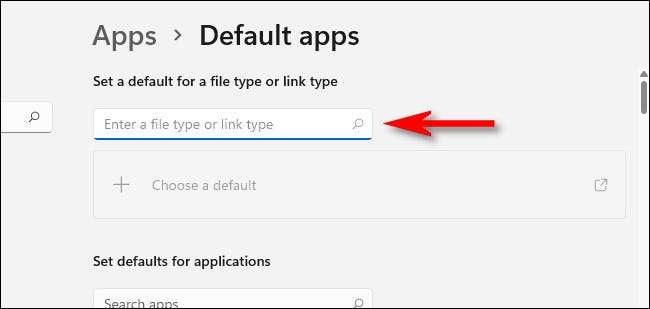
หากคุณพิมพ์ส่วนขยายที่ไม่ได้ลงทะเบียนคุณจะเห็นปุ่มระบุว่า "เลือกค่าเริ่มต้น" ที่จะช่วยให้คุณตั้งค่าแอปเริ่มต้นสำหรับมัน (ถ้าเป็นเช่นนั้นคลิกมันแล้วคุณจะทำตามคำแนะนำคล้ายกับที่ระบุไว้ด้านล่าง)
หากคุณพิมพ์ประเภทไฟล์ที่รู้จักคุณจะเห็นแอปที่ไฟล์นามสกุลไฟล์เชื่อมโยงกับกล่องรายการข้อความเพียงด้านล่าง หากต้องการเปลี่ยนการเชื่อมโยงให้คลิกกล่องแอปที่ปรากฏขึ้น
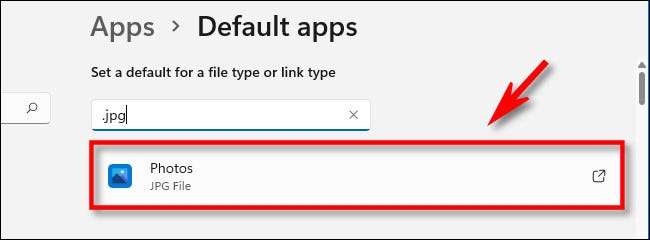
ป๊อปอัพจะถามว่า "คุณต้องการเปิดไฟล์ [ส่วนขยาย] จากนี้เปิดหรือไม่" ด้วย [ส่วนขยาย] เป็นประเภทของไฟล์นามสกุลไฟล์ที่คุณกำลังทำงานอยู่เช่น. txt หรือ. jpg ในรายการแอพด้านล่างให้เลือกแอพที่คุณต้องการใช้แล้วคลิกตกลง
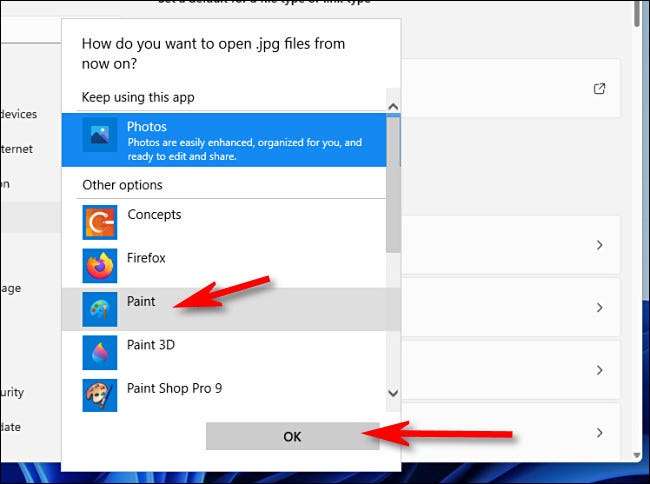
ต่อไปนี้เป็นประเภทไฟล์ที่คุณเพิ่งแก้ไขจะเปิดขึ้นพร้อมกับแอพที่คุณเลือก คุณสามารถเปลี่ยนกลับได้ตลอดเวลาในการตั้งค่า & GT; แอพ & GT; แอพเริ่มต้น
วิธีการเลือกค่าเริ่มต้นตามแอป
นอกจากนี้คุณยังสามารถเปลี่ยนการเชื่อมโยงไฟล์ตามแอป บนหน้าจอแอปเริ่มต้นคุณจะเห็นรายการแอพที่ติดตั้ง ค้นหาแอปที่คุณต้องการเปลี่ยนค่าเริ่มต้นสำหรับ (หรือค้นหาในกล่องข้อความ) แล้วคลิกมัน เราจะใช้รูปถ่ายเป็นตัวอย่าง
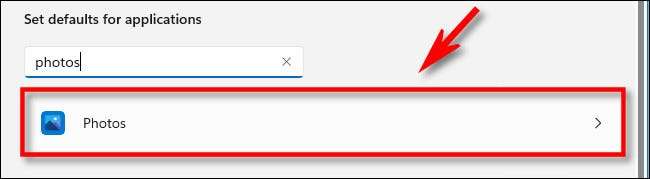
บนหน้าจอรายละเอียดสำหรับแอปที่คุณเลือกให้เลื่อนลงและเลือกประเภทไฟล์ที่คุณต้องการเชื่อมโยงกับโปรแกรมอื่น
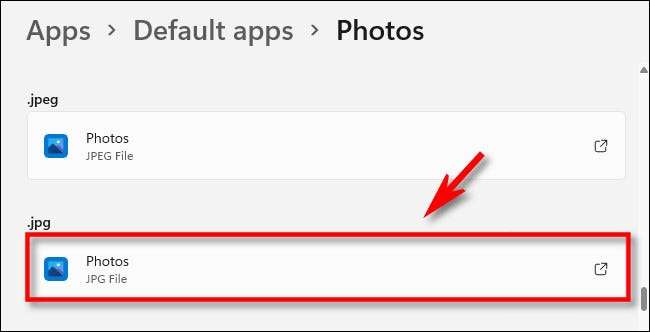
เมื่อการตั้งค่าถามคุณว่าโปรแกรมใดที่คุณต้องการเปิดไฟล์ด้วยเรียกดูรายการเลือกแอพที่คุณต้องการใช้แล้วคลิก "ตกลง"

หลังจากนั้นสมาคมไฟล์จะเปลี่ยนไป ทำซ้ำตามที่ต้องการเพื่อแก้ไขทุกอย่างขึ้นเมื่อคุณชอบมัน
เปลี่ยนการเชื่อมโยงไฟล์โดยการเปิดไฟล์
ในที่สุดคุณสามารถเปลี่ยนการเชื่อมโยงไฟล์เริ่มต้นเมื่อคุณเปิดไฟล์ ก่อนอื่นให้ค้นหาไฟล์ประเภทที่คุณต้องการเชื่อมโยงกับโปรแกรมใหม่บนเดสก์ท็อปของคุณหรือใน File Explorer . คลิกขวาที่ไฟล์แล้วเลือก "เปิดด้วย" แล้ว "เลือกแอพอื่น" จากเมนู
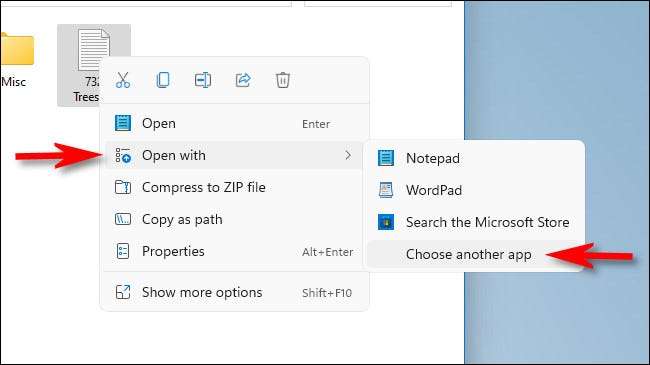
ในเมนูที่ปรากฏขึ้นให้เลือกแอพที่คุณต้องการเปิดไฟล์นี้ด้วย จากนั้นทำเครื่องหมายที่ช่องข้างกล่อง "ใช้แอพนี้เสมอเพื่อเปิดไฟล์ [ส่วนขยาย]" จากนั้นคลิก "ตกลง"
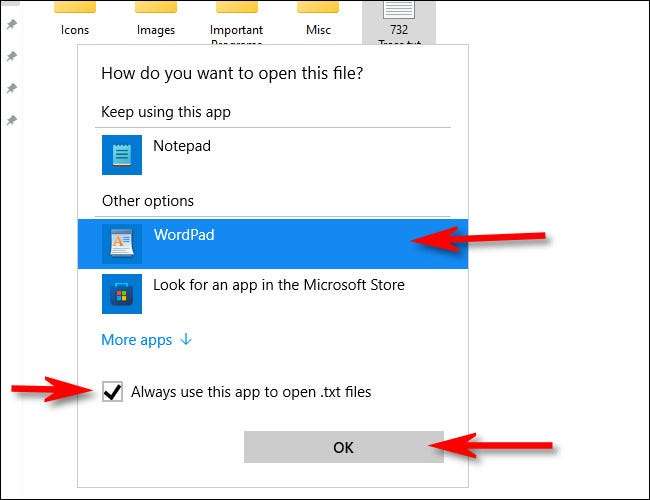
และนั่นคือมัน จากนี้ไปเมื่อใดก็ตามที่คุณคลิกสองครั้งที่ไฟล์ประเภทนั้นในไฟล์ Explorer หรือบนเดสก์ท็อปของคุณมันจะเปิดในแอพที่คุณเลือกเสมอ ขอให้โชคดี!
ที่เกี่ยวข้อง: นี่คือสิ่งที่ explorer ไฟล์ใหม่ของ Windows 11 ดูเหมือนว่า







